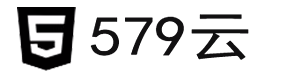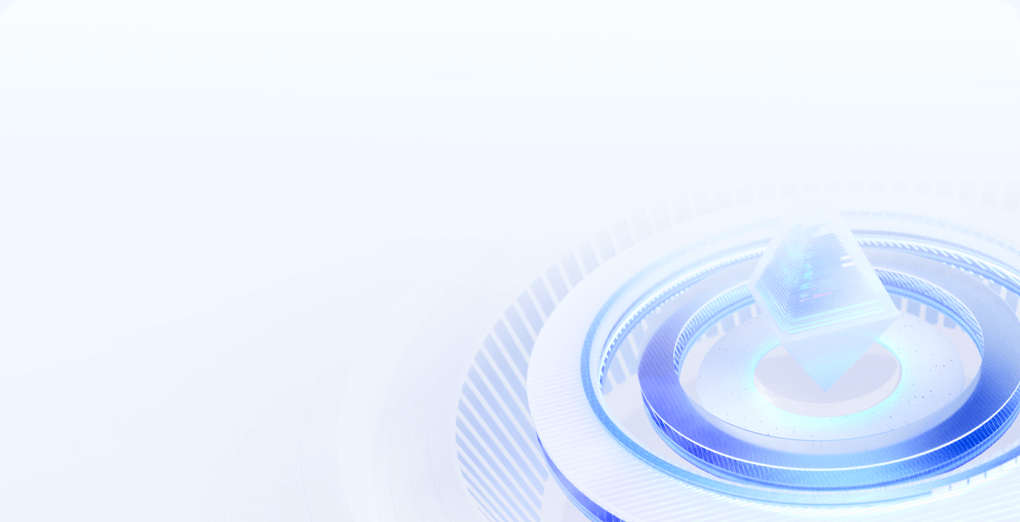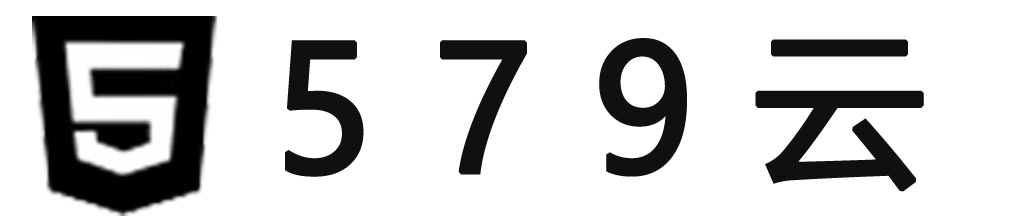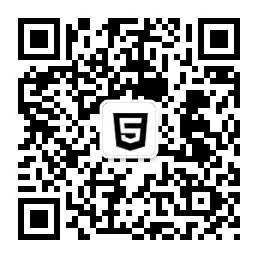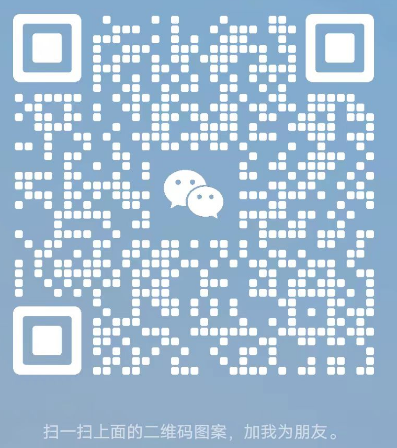幻兽帕鲁Palworld私服Linux系统搭建教学
幻兽帕鲁最近在社区呈现了爆火的趋势,在线人数已突破百万级别,官方服务器也开始出现不稳定,卡人闪退的情况。对于有一定财力的小伙伴,搭建一个私人服务器是一个最稳定而舒服的解决方案。本文章将讲解一下如何搭建palworld的私服(专用服务器),如果有不明白的,可以联系在线客服,我会耐心解答。
总步骤分为三步:准备机器,下载SteamCMD,以及下载PalServer。
1、准备机器,云服务器标配是4核16G,预算大概300/月,最好用Ubuntu/Debian的机器,有现成的apt安装包,别的操作系统没试过。
2、SteamCMD 是 Steam 客户端的命令行版本。它的主要用途是使用命令行界面安装和更新Steam上可用的各种专用服务器。
3、PalServer就是PalWorld私服的启动脚本,运行这个脚本之后,游戏里就能通过地址【云服务器ip:8211】游玩私服。
————————————————
一、准备
机器准备
机器登录
三、Palserver下载
执行以下命令,即可开始下载服务器程序
steamcmd +login anonymous +app_update 2394010 validate +quit
这里有小概率连接不成功,一直retry,可以多尝试几次输入该命令。
出现Success提示,表明安装完成。
steamcmd会在/home/steam/目录下生成.steam文件夹或者Steam文件夹,确认方法是
cd /home/steam
ls -a
这个命令会输出/home/steam文件夹下的所有文件,如果你的机器里没有生成.steam文件夹,可以把后续命令中的.steam都替换成Steam(注意大小写)
比如/home/steam/.steam =》 /home/steam/Steam
当然,如果没有生成.steam文件夹,也要手动创建一个
mkdir /home/steam/.steam
mkdir /home/steam/.steam/sdk64
服务ini配置修改【非必需步骤】
配置服务的ini不是强制的,如果没有特别要求,可以直接跳过该步骤,游戏会自动使用默认的配置。
启动PalServer前可以修改一下配置文件,可以把默认的配置文件DefaultPalWorldSettings.ini 拷贝一份,重命名为
PalWorldSettings.ini,然后手动修改里面的内容,用vim修改内容。
cd ~/.steam/SteamApps/common/PalServer
cp ./DefaultPalWorldSettings.ini Pal/Saved/Config/LinuxServer/PalWorldSettings.ini
vim Pal/Saved/Config/LinuxServer/PalWorldSettings.ini
vim的使用方法可以上网找
启动PalServer
下一步就是进入palserver的目录中,然后执行以下命令:
mkdir /home/steam/.steam/sdk64
cd ~/.steam/SteamApps/common/PalServer
cp linux64/* ~/.steam/sdk64
上面这段命令,无论是steamcmd生成的是.steam文件夹还是Steam文件夹,都要执行
不然启动服务后,会显示没有steamclient.so报错,导致服务启动失败
最后就是启动服务器的脚本
cd ~/.steam/SteamApps/common/PalServer
./PalServer.sh
可以看到,一切运行正常。
这个时候已经可以用游戏连接私服了,但我们想把程序挂在后台,这样哪怕会话结束进程也不会被杀死。先输入ctrl+c把当前服务杀掉,然后输入以下命令挂起服务。
cd ~/.steam/SteamApps/common/PalServer
nohup ./PalServer.sh &
这样幻兽帕鲁的私服就成功拉起来了。
————————————————